移动硬盘文件丢失如何找回?找回文件的有效方法有哪些?
- 家电领域
- 2025-06-26
- 39
随着科技的发展,移动硬盘成为了数据备份与存储的重要工具。但是,在使用过程中难免会遇到文件丢失的问题,这会给人带来不小的困扰。本文将为你详细介绍移动硬盘文件丢失后的找回方法,教你如何应对这一状况,找回宝贵的数据。
如何找回移动硬盘中丢失的文件?
在开始之前,我们需要了解文件丢失的原因,这可能是由于误删除、病毒攻击、分区损坏、意外断电等情况。了解原因有助于我们采取合适的找回策略。
方法一:使用回收站恢复
步骤:
1.检查你的电脑桌面上的“回收站”图标。
2.双击打开回收站,浏览其中是否有被删除的文件。
3.如果找到了丢失的文件,右击选择“还原”,文件将被送回原始位置。
注意事项:
此方法适用于在移动硬盘上使用Windows系统时,文件被删除后未进行其他写入操作的情况。
如果发现回收站内没有所需文件,可能需要尝试其他恢复方法。
方法二:利用文件恢复软件
当文件从回收站被永久删除后,我们可以借助专业的文件恢复软件来进行恢复。
步骤:
1.从互联网上下载并安装一款可靠的文件恢复软件。
2.将移动硬盘连接至电脑,并运行该软件。
3.在软件界面中选择丢失文件所在的硬盘分区进行扫描。
4.扫描完成后,浏览找到的文件,选择需要恢复的文件,点击“恢复”按钮。
推荐软件:
Recuva
EaseUSDataRecoveryWizard
DiskDrill
注意事项:
文件恢复软件在恢复数据时依赖于未被覆盖的磁盘空间,所以一旦发现文件丢失应立即停止使用移动硬盘,并尽快进行恢复操作。
不要安装文件恢复软件到移动硬盘上,以免数据被覆盖。
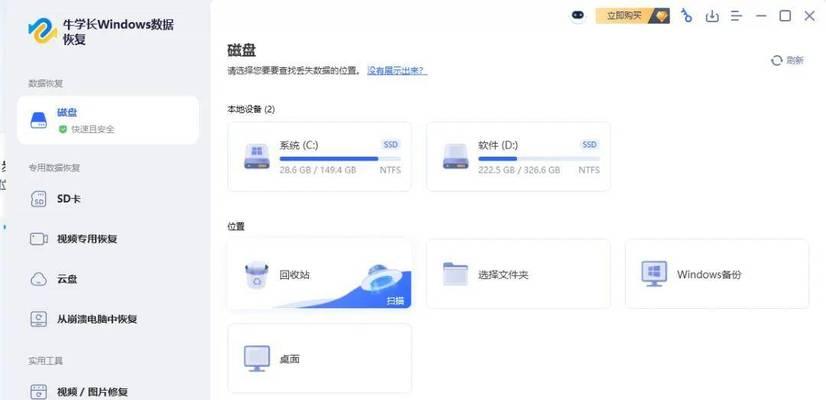
方法三:使用Windows自带命令
如果你没有安装第三方恢复软件,Windows系统自带的命令行工具也可以进行简单的文件恢复。
步骤:
1.打开命令提示符(管理员权限)。
2.输入命令`chkdskX:/f`(X为移动硬盘的盘符),并按回车键。
3.此命令会检查并修复移动硬盘的文件系统错误。
4.等待命令运行完成,然后尝试访问移动硬盘,看文件是否已恢复。
注意事项:
此方法并不保证所有丢失的文件都能被找回,适用于文件系统损坏不严重的情况。
在执行命令前,最好先备份重要数据。

预防文件丢失的建议
为了避免未来发生类似的问题,以下是一些预防措施:
定期备份重要文件。
安装并更新防病毒软件,定期进行全盘扫描。
安全弹出移动硬盘前,确保所有操作都已完成。
使用UPS(不间断电源)保护设备免受突然断电的损害。

结尾
在数据丢失的紧急情况下,不必过度惊慌。通过以上方法,你有可能找回丢失的文件。同时,采取适当的预防措施,可以在很大程度上避免数据丢失的风险。希望本文能帮助你有效应对移动硬盘文件丢失的问题,并在以后的使用中更加谨慎。
版权声明:本文内容由互联网用户自发贡献,该文观点仅代表作者本人。本站仅提供信息存储空间服务,不拥有所有权,不承担相关法律责任。如发现本站有涉嫌抄袭侵权/违法违规的内容, 请发送邮件至 3561739510@qq.com 举报,一经查实,本站将立刻删除。